|
2016. július. 18. |
|
Biztos elfordult már Önnel is, ha használja a Google ingyenes elemző szoftverét, hogy törölni szeretett volna egy tranzakciót az Analytics-ből. Például mikor egy vásárlója törölte vagy nem vette át a megrendelését, vagy csak tesztelte a webáruházát, és leadott egy próbarendelést. Ilyenkor ez a tranzakció a hozzá tartózó értékesítési adatokkal együtt ugyanúgy bekerült a Google Analytics jelentéseibe, mint bármilyen más normál megrendelés. Ez azért jelent problémát, mert ekkor az e-kereskedelmi eredmények nem lesznek teljesen pontosak. Szerencsére törölhetjük az összes teszt / törölt / nem teljesített megrendelést a jelentésekből, de arra is van lehetőségünk, hogy módosítsuk azokat. A legjobb hír pedig, hogy ehhez nem lesz szükség fejlesztő segítségére, mindössze csak követnünk kell a következő lépéseket. 1. lépésElőször is ellenőrizzük le, hogy rendelkezünk-e szerkesztői jogosultsággal az adott Google Analytics fiókban. Ezt az Adminisztrálás/Tulajdon oszlopának Felhasználókezelés pontjában tehetjük meg. 2. lépésJegyezzük fel annak a tranzakciónak az azonosítóját, amelyet törölni szeretnénk. A tranzakció azonosítót a Konverziók> Elektronikus kereskedelem> Tranzakciók pontjában találjuk meg.
3. lépésLátogassuk meg a Google Analytics Hit Builder elnevezésű alkalmazását a következő webcímen: https://ga-dev-tools.appspot.com/hit-builder/. Első ránézésre rémisztő lehet, amit itt látunk, de az eszköz használata sokkal egyszerűbb, mint gondolnánk. 4. lépésKattintsunk a „Click here to authorize” linkre:
Megjegyzés: ha már be vagyunk jelentkezve a Google fiókunkba, akkor ez a lépés nem szükséges. 5. lépésJelentkezzünk be a Google fiókunkba, most már használhatjuk a Hit Builder-t. 6. lépésHozzuk létre a következő tranzakciós "Hit"-et a Hit Builder-rel:
v=1 (alapértelmezetten meg van adva)
&ti=XXXX (ezzel adjuk meg a korábban feljegyzett tranzakció azonosítóját) Nézzünk meg egy konkrét példát. Tegyük fel, hogy leadtunk egy tesztrendelést, amely a következő paraméterekkel rendelkezik:
v=1 (verzió)
&ti= TESZT3571 (tranzakció azonosító) Így fog kinézni ez a tranzakciós "Hit" a Hit Builder-ben:
7. lépésKattintsunk a „Validate hit” gombra, hogy validáljuk a „Hit”-et:
Amint rákattintottunk a gombra, látnunk kell egy „Hit is valid!” üzenetet:
8. lépésKattintsunk a „Send hit to Google Analytics” gombra, hogy beküldjük azt a GA-nak. 9. lépésNéhány perccel/órával később ellenőrizzük le a Tranzakciók jelentést és keressünk rá a teszt rendelésünkre. Ha mindent jól csináltunk, akkor már nem kellene, hogy ott legyen a tranzakciók között.
Használjuk a fenti módszert, ha törölni szeretnénk bármilyen tranzakciót a Google Analytics-ből. Ha a törölni kívánt tranzakció bevétele már tartalmazza az adót és a szállítása költséget, vagy valamilyen okból nem terhelik ilyen költségek, akkor a Hit Builder-ben nem kell ezeket az adatokat megadnunk. Tranzakció módosításaAmikor csak módosítani szeretnénk a tranzakció részleteit, példádul hozzáadni plusz szállítási és adó összegeket egy adott tranzakcióhoz, akkor ezt a fent leírtak szerint tehetjük meg, annyi kivételel, hogy a negatív előjelet elhagyjuk:
v=1 (verzió)
&ti=12345678 (tranzakció azonosító)
A fenti példában hozzáadtunk egy 500 forint szállítási költséget és egy 135 forint adóösszeget a tranzakcióhoz, amelynek azonosítója „12345678”. Ugyanakkor a Hit Builder-t rendkívül óvatosan kell használnunk, mivel könnyen torzíthatjuk az e-kereskedelmi adatokat, ha nem kezeljük biztos kézzel. Fontos még megjegyeznünk, hogy az alkalmazást nemcsak tranzakciók törlésére vagy módosítására használhatjuk, hanem más típusú „Hit”-ek (például oldalmegtekintés) esetén is használható. Emellett meg kell még említenünk, hogy ma már a Továbbfejlesztett E-kereskedelmi modul lehetőséget ad a „Visszatérítések” mérésére. Ezt abban az esetben használhatjuk, ha a megrendeléseink egy része utólag törlendő vagy az összeg egy része visszatérítendő. Ebben az esetben az Analytics-beli számaink is korrigálódnak a visszatérítésnek megfelelően. Ugyanakkor a modul bekapcsolásához mindenképpen fejlesztői segítségre van szükségünk.
Kérdése vagy véleménye van a cikkel vagy a Google Analytics használatával kapcsolatban? Kérjük, írja meg nekünk a hozzászólások között! |

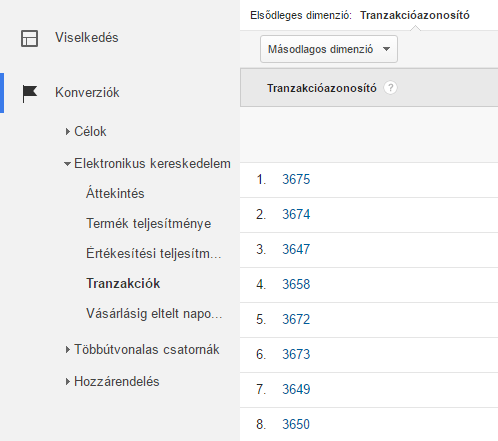
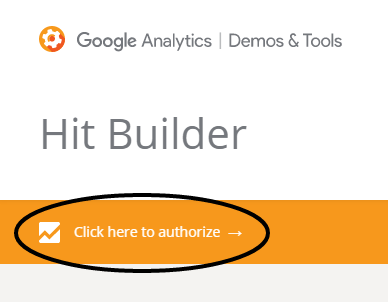
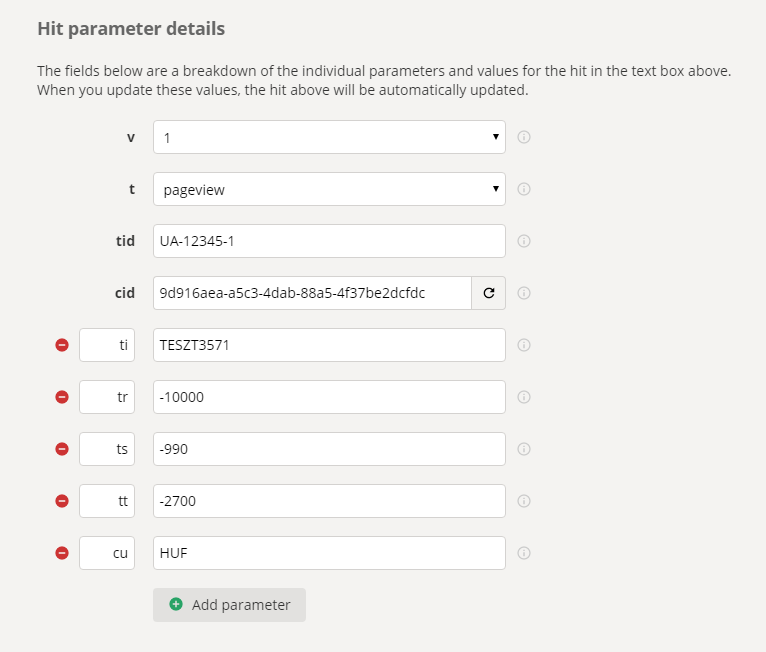
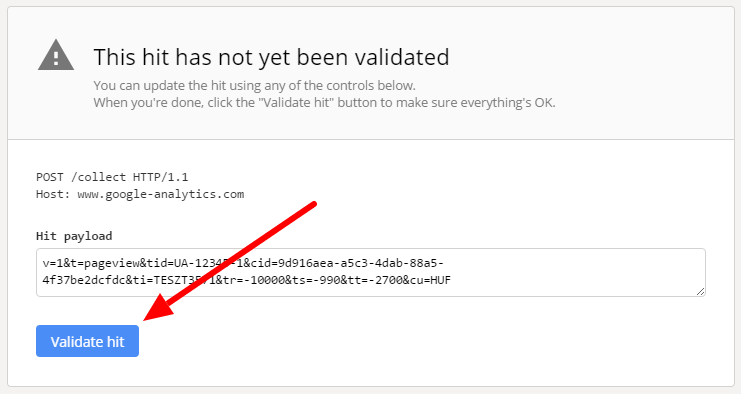
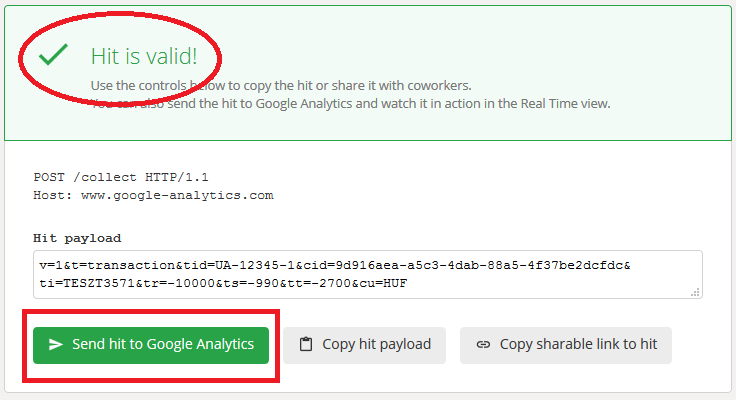
Hiába írtuk be a tranzakcióazono sítót és követtük a leírást, végeredményként nem nullázódott ki a korábbi (2014--es) tranzakció, hanem a javítás napjával (2016.07.18.) létrehozott egy mínuszos tételt az adott tranzakcióazono sítóval, persze termékek nélkül. Úgyhogy most már két nap/hónap/év adat torzultak jelentősen. :(((
A kérdés, hogy a tranzakció napját nem lehet/kell megadni vmely paraméterként? Más nem találkozott ilyen hibajelenséggel ?
Üdv,
Zoli
u.i.: Amúgy az egész onnan indult ki, hogy a shoprenter egy konverziós hiba miatt az euro eladáshoz anno 42000 Ft helyett 42000 Eurot küldött el. :(
Ha az ID-ét és a valutát jól adta meg, működnie kell.
Itt talál további paramétereket, amelyek megadhatóak: developers.google.com/.../...